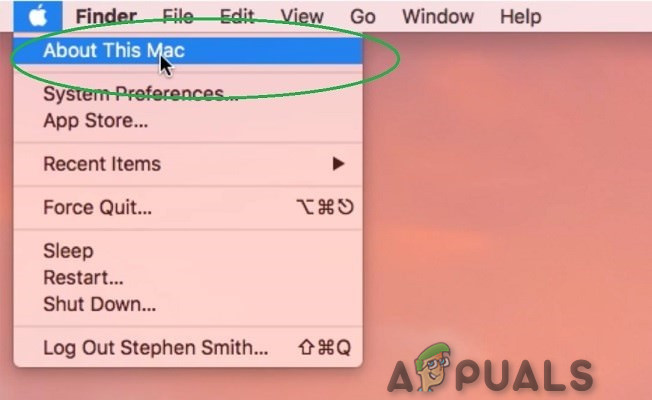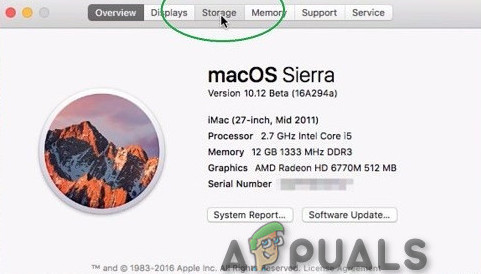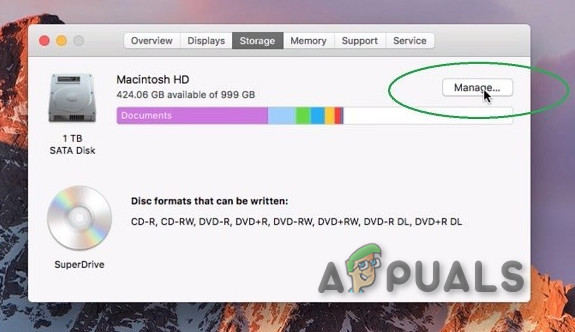இன் பண்புக்கூறுகள் நடுத்தர வகை & நெறிமுறை உள் சேமிப்பக செயலாக்க வகையை விவரிக்கவும்.

மேக் கணினி அறிக்கை
இருப்பினும், பின்வரும் மாதிரிகள் மேம்படுத்தப்படலாம்:
- மேக்புக் ப்ரோ அல்லாத ரெடினா 2016 ஆம் ஆண்டின் பிற்பகுதி வரை
- மேக்புக் ப்ரோ ரெடினா 2015 வரை
- மேக்புக் ஏர் 2017 வரை
- மேக்புக் 2010 வரை
மிகப்பெரிய திறனை வாங்குவது, நீங்கள் வாங்குவது பரிந்துரைக்கப்படுகிறது. சேமிப்பிடத்தை மேம்படுத்துவது உங்கள் மடிக்கணினி அடைப்பை திறப்பதை உள்ளடக்கியது என்பதில் எச்சரிக்கையாக இருங்கள், மேலும் மேக்புக்கில் உங்களிடம் உள்ள எந்த உத்தரவாதமும் ரத்து செய்யப்படும்.

மேக் புத்தக சேமிப்பக இயக்ககத்தை நீக்குகிறது
சேமிப்பக மேம்படுத்தலுக்கு உங்கள் மாதிரி ஆதரிக்கப்படாவிட்டால், துரதிர்ஷ்டவசமாக, நீங்கள் SSD ஐ மேம்படுத்த முடியாது, மேலும் நீங்கள் அதை நம்ப வேண்டும் பிற முறைகள் பின்னர் விவரிக்கப்பட்டது. உங்களிடம் ஆதரவு மாதிரி இருந்தால், மேம்படுத்துவதற்கான எளிதான வழி, உங்கள் மடிக்கணினியின் சேமிப்பிடத்தை மேம்படுத்த உங்களுக்கு தேவையான அனைத்தையும் உள்ளடக்கிய மேம்படுத்தல் கருவிகளை வாங்குவது. அறிவுறுத்தல்கள் மற்றும் வீடியோ ஆதாரங்கள் கூட இதில் அடங்கும். இதை நீங்கள் காணலாம் பயிற்றுவிப்பாளர்களுக்கு வழிகாட்டி இது பெரும்பாலான ஆப்பிள் மடிக்கணினிகளுக்கு பொருந்தும், ஆனால் இது ஒவ்வொரு மாடலுக்கும் ஒரே மாதிரியாக இருக்காது மற்றும் ஒவ்வொரு மாடலுக்கும் அதன் செயல்பாட்டில் சிறிய வேறுபாடுகள் இருக்கும். சில சில்லறை விற்பனையாளர்கள் பிற உலக கணினி , மாதிரி மற்றும் ஆண்டு மூலம் அவர்களின் கருவிகளைப் பிரிக்கவும், இது தவறான ஒன்றை வாங்குவது கடினம். நீங்கள் அவர்களின் கிட்டில் ஆர்வம் காட்டாவிட்டால் மட்டுமே இயக்ககத்தை வாங்க முடியும்.
சேமிப்பக மேம்படுத்தலைச் செய்ய பின்வரும் விஷயங்கள் தேவை,
- ஒரு புதிய திட-நிலை இயக்கி
- உங்கள் மடிக்கணினியுடன் பொருந்தக்கூடிய ஒரு ஸ்க்ரூடிரைவர் தொகுப்பு,
- பழைய சேமிப்பக இயக்ககத்திற்கான வெளிப்புற இயக்கி / அடைப்பு எனவே அதை குளோன் செய்யலாம்.
நீங்கள் வழிகாட்டிகளையும் பயன்படுத்தலாம் iFixit . உங்கள் மேக்புக் மாதிரியைத் தேடுங்கள், மேலும் உதவ படங்களுடன் முழுமையான வழிகாட்டி இருக்க வேண்டும். iFixit சேமிப்பக மேம்பாட்டு பணி மற்றும் பிற பராமரிப்பைச் செய்வதற்கான கருவிகளையும் விற்கிறது. இந்த தொந்தரவில் நீங்கள் குதித்தால், சேமிப்பக மேம்படுத்தல் மதிப்புக்குரியது என்பதை உறுதிப்படுத்திக் கொள்ளுங்கள்.
உங்கள் மேக்கில் இன்னும் ஆப்டிகல் டிரைவ் இருந்தால், இடத்தை உருவாக்க ஆப்டிகல் டிரைவை மாற்றினால், உங்கள் டிரைவை மேம்படுத்தலாம் மற்றும் இரண்டாவது அல்லது மூன்றாவது ஒன்றைச் சேர்க்கலாம். ஆனால் மேம்படுத்தல் பயனுள்ளதா என்பதைக் கவனியுங்கள். புதிய மேக்புக்கை வாங்குவது நல்லது.
நீங்கள் ஒரு புதிய மேக்புக்கை வாங்கினால், குறைந்தபட்சத்தை விட பெரிய, திட-நிலை இயக்ககத்தைத் தேர்வுசெய்க. நீங்கள் செலவில் வெல்லலாம், ஆனால் அந்த இடத்திலிருந்து நீங்கள் வெளியேறிய பல வருடங்களுக்கு நீங்கள் நன்றி செலுத்துவீர்கள்.
1. சுழற்சி HDD இலிருந்து SSD க்கு மேம்படுத்தல்
2012 ஆம் ஆண்டின் நடுப்பகுதியில் பெரும்பாலான மேக்புக் மாதிரிகள் சேமிப்பிற்காக நிலையான ஹார்ட் டிஸ்க் டிரைவ்களை (எச்டிடி) பயன்படுத்தின. நடுத்தர வகை என்றால் சுழற்சி மேக்கின் கணினி அறிக்கையில், மேக்புக் ஒரு நிலையான எச்டிடியைப் பயன்படுத்தியது என்று பொருள்.
சுழற்சி HDD விஷயத்தில், ஒரு SSD க்கு மேம்படுத்துவது உங்கள் மேக்புக்கிற்கு குறிப்பிடத்தக்க செயல்திறன் ஊக்கத்தை வழங்கும். எஸ்.எஸ்.டி.களில் கோப்பு எழுதும் வேகம் வழக்கமான ஹார்ட் டிரைவ்களை விட 4-5 மடங்கு வேகமாக இருக்கும், அதே நேரத்தில் வாசிப்பு வேகமும் 30% வேகமாக இருக்கும். கூடுதலாக, எச்டிடிகளுடன் ஒப்பிடும்போது எஸ்.எஸ்.டிக்கள் குறைந்த சக்தியையும், எனவே அதிக பேட்டரி நட்பையும் பயன்படுத்துகின்றன.
நிலையான எச்டிடியிலிருந்து எஸ்.எஸ்.டி அடிப்படையிலான சேமிப்பகத்திற்கு மேம்படுத்துவது மிகவும் எளிதானது, ஏனெனில் பல்வேறு திறன்களின் 2.5 அங்குல எஸ்.எஸ்.டிக்கள் சந்தையில் எளிதாகக் கிடைக்கின்றன. கிங்ஸ்டன், ஓ.டபிள்யூ.சி, சான்டிஸ்க் & சாம்சங் கூட, அசல் மேக்புக் எச்டிடியை மாற்றக்கூடிய SATA 2.5 அங்குல எஸ்.எஸ்.டி.
2.5 அங்குல எஸ்.எஸ்.டிக்கள் பின்வரும் மேக்புக் மாடல்களுடன் இணக்கமாக உள்ளன:
- 4200 ஆர்.பி.எம் எச்டிடி (2008) கொண்ட எந்த மேக்புக் ஏர்
- 5400 ஆர்.பி.எம் அல்லது 7200 ஆர்.பி.எம் எச்டிடி (முன்-மிட் 2012) கொண்ட எந்த மேக்புக் ப்ரோ
2. மேக்கில் ஃபிளாஷ் சேமிப்பிடத்தை மேம்படுத்துதல்
மேக்புக்கின் கணினி அறிக்கை சேமிப்பக நடுத்தர வகையைக் காட்டினால் எஸ்.எஸ்.டி. , அதாவது மேக்புக்கில் ஃபிளாஷ் அடிப்படையிலான சேமிப்பக இயக்கி உள்ளது. இருப்பினும், நீங்கள் மேக்புக் சேமிப்பிடத்தை அதிக திறன் கொண்ட எஸ்.எஸ்.டி.க்கு மேம்படுத்தலாம் மற்றும் அசல் ஒன்றை இரண்டாம் நிலை சேமிப்பக சாதனமாகப் பயன்படுத்தலாம். ஆனால் நீங்கள் அதை உறுதிப்படுத்த வேண்டும் சதா அடிப்படையிலான அல்லது பி.சி.ஐ. அடிப்படையிலானது.
A. SATA அடிப்படையிலான SSD க்காக
மேக்புக்கின் கணினி அறிக்கை சேமிப்பக நடுத்தர வகை SSD & நெறிமுறை எனக் காட்டினால் சதா , மேக்புக்கில் SATA அடிப்படையிலான ஃபிளாஷ் சேமிப்பக தொகுதி உள்ளது. ரெட்டினா டிஸ்ப்ளே கொண்ட மேக்புக் ப்ரோ மாடல்களில் 2012 முதல் 2013 ஆம் ஆண்டின் தொடக்கத்தில் இந்த வகை சேமிப்பிடம் பயன்படுத்தப்படுகிறது. SATA விஷயத்தில், உங்கள் மேக்புக்கிற்கு பின்வரும் மேம்படுத்தல் முறையைப் பயன்படுத்தவும்.
ஜெட் டிரைவை மீறுங்கள்
SATA அடிப்படையிலான ஃபிளாஷ் சேமிப்பகத்துடன் கூடிய மேக்புக் மாடல்களுக்கு, டிரான்ஸெண்டிலிருந்து ஜெட் டிரைவ் ஒரு SSD தீர்வு. 960 ஜிபி வரை சேமிப்பு மேம்படுத்தல் வகைகள் ஜெட் டிரைவில் கிடைக்கின்றன, ஆனால் இது மேக்புக்கின் மாதிரியைப் பொறுத்தது.
மேக்புக்கின் அசல் ஃபிளாஷ் டிரைவை பாதுகாப்பாகவும் பயன்படுத்தக்கூடியதாகவும் வைத்திருக்க பயன்படுத்தக்கூடிய கூடுதல் வெளிப்புற உறைடன் ஜெட் டிரைவ் வழங்கப்படுகிறது. உறை வழக்கு மேக்புக்கின் அசல் ஃபிளாஷ் சேமிப்பகத்தை யூ.எஸ்.பி 3.0 உடன் இணக்கமான போர்ட்டபிள் கட்டைவிரல் இயக்ககமாக மாற்றுகிறது. மேலும், ஒரு யூ.எஸ்.பி 3.0 கேபிள் வழங்கப்படுகிறது, இது மேக்புக்கின் அசல் ஃபிளாஷ் டிரைவின் விரைவான வாசிப்பு-எழுதும் அனுபவத்தை உறுதி செய்கிறது. இப்போது உங்களிடம் இரண்டு அதிவேக எஸ்.எஸ்.டி ஃபிளாஷ் டிரைவ்கள் உள்ளன, மேக்புக்கின் அசல் ஃபிளாஷ் டிரைவ் போர்ட்டபிள் வெளிப்புற டிரைவ் ஒன் மற்றும் டிரான்ஸ்ஸென்ட் ஜெட் டிரைவ் உங்கள் மேக்கில் நிறுவப்பட்டுள்ளது. டிரான்ஸ்ஸென்ட் ஜெட் டிரைவை எவ்வாறு நிறுவுவது என்பது குறித்த படிப்படியான வழிமுறைகளும் வழங்கப்படுகின்றன.
பின்வரும் மேக்புக் மாதிரிகள் டிரான்ஸெண்ட் ஜெட் டிரைவ் SATA அடிப்படையிலான ஃபிளாஷ் டிரைவ்களால் ஆதரிக்கப்படுகின்றன:
- ஜெட் டிரைவ் 500 லேட் -2010 முதல் 2011 நடுப்பகுதியில் மேக்புக் ஏர் 11 ”& 13” ஐ ஆதரிக்கிறது
- ஜெட் டிரைவ் 520 மிட் -2012 மேக்புக் ஏர் 11 ”& 13” ஐ ஆதரிக்கிறது
- ஜெட் டிரைவ் 720 லேட் -2012 முதல் 2013 வரை ரெட்டினா மேக்புக் ப்ரோ 13 ஐ ஆதரிக்கிறது ”
- ஜெட் டிரைவ் 725 2012 ஆம் ஆண்டின் நடுப்பகுதியில் இருந்து 2013 முதல் 2013 வரை ரெட்டினா மேக்புக் ப்ரோ 15 ஐ ஆதரிக்கிறது
பி.சி.ஐ அடிப்படையிலான எஸ்.எஸ்.டி.க்களுக்கு பி
PCIe அடிப்படையிலான ஃபிளாஷ் சேமிப்பிடம் பெரும்பாலான சமீபத்திய மேக்புக் மாடல்களில் பயன்படுத்தப்படுகிறது. மேக்புக்கின் கணினி அறிக்கை SSD ஐ சேமிப்பக நடுத்தர வகை & பி.சி.ஐ. நெறிமுறையாக, மேக்புக் பிசிஐஇ அடிப்படையிலான ஃபிளாஷ் சேமிப்பிடத்தைப் பயன்படுத்துகிறது. சில காலத்திற்கு முன்பு, PCIe அடிப்படையிலான ஃபிளாஷ் சேமிப்பக மேம்படுத்தல் சாத்தியமற்றது. ஆனால் சமீபத்தில், பிற உலக கம்ப்யூட்டிங் (OWC) தனது அறிவிப்பை அறிவித்தது PCIe அடிப்படையிலான ஃபிளாஷ் சேமிப்பு மேம்படுத்தல்கள் .
OWC ஆரா
OWC OWC ஆராவை அறிமுகப்படுத்தியது, முதல் பி.சி.ஐ அடிப்படையிலான ஃபிளாஷ் சேமிப்பகத்திற்கான எஸ்.எஸ்.டி மேம்படுத்தல்கள், இது 2013 நடுப்பகுதியில் அல்லது பின்னர் ரெட்டினா டிஸ்ப்ளே மற்றும் மேக்புக் ஏர் உடன் மேக்புக் ப்ரோவிற்காக வடிவமைக்கப்பட்டுள்ளது. ஆரா எஸ்.எஸ்.டிக்கள் மேக்புக் உடன் நம்பகத்தன்மையுடன் செயல்படுகின்றன.

OWC ஆரா
OWC ஆரா ஒரு முழுமையான மேம்படுத்தல் கிட் மூலம் வழங்கப்படுகிறது ஆரா எஸ்.எஸ்.டி. , மேக்புக்கின் அசல் தொழிற்சாலை நிறுவப்பட்ட SSD க்கான யூ.எஸ்.பி 3.0 உறை தூதர் புரோ , க்கு யூ.எஸ்.பி 3.0 இணைக்கும் கேபிள், இது ஒரு ஸ்க்ரூடிரைவர் பென்டா லோப் இணக்கமான & அ டொர்க்ஸ் டி -5 ஸ்க்ரூடிரைவர். கிட்டில் உள்ள இரண்டு ஸ்க்ரூடிரைவர்கள் பொருந்தக்கூடிய அனைத்து திருகுகளையும் அகற்றவும் மாற்றவும் பயன்படுத்தப்படுகின்றன.
மேலும், இலவசத்தைப் பார்க்கவும் நிறுவல் வழிகாட்டிகள் மற்றும் வீடியோக்கள் இது மேக்புக் சேமிப்பக மேம்படுத்தல் செயல்முறையை எளிமையாகவும் எளிதாகவும் ஆக்குகிறது. அனைத்து மிட் 2013 மற்றும் பின்னர் மேக்புக்ஸை OWC ஆரா PCIe அடிப்படையிலான SSD க்கள் ஆதரிக்கின்றன.
முறை 3: குறைந்த சுயவிவரம் யூ.எஸ்.பி டிரைவ்கள்
உங்கள் மேக்புக்கில் யூ.எஸ்.பி டைப்-ஏ இணைப்பிகள் இருந்தால் (பழைய யூ.எஸ்.பி தரநிலை, புதிய மீளக்கூடியது அல்ல), சேமிப்பகத்தைச் சேர்க்க குறைந்த சுயவிவர யூ.எஸ்.பி டிரைவைப் பயன்படுத்தலாம். இந்த சிறிய சாதனங்கள் உதிரி யூ.எஸ்.பி ஸ்லாட்டுடன் பொருந்துகின்றன மற்றும் உங்கள் மேக்புக்கின் பக்கத்திலிருந்து சற்று நீண்டு செல்கின்றன. உங்கள் கணினியின் மொத்த சேமிப்பிடத்தை அதிகரிப்பதற்கான மலிவான வழிகளில் அவை ஒன்றாகும்.

சான்டிஸ்க் யூ.எஸ்.பி 3.0
சான்டிஸ்க் அல்ட்ரா ஃபிட் எங்கள் தேர்வு. இது ஒரு வேகமான யூ.எஸ்.பி 3.1 இடைமுகத்தைக் கொண்டுள்ளது, இது வினாடிக்கு 130 எம்பி வரை வாசிப்பு வேகத்தை அடைகிறது. இது உங்கள் மேக்புக்கில் உள்ள எஸ்.எஸ்.டி போன்ற அதிவேக சேமிப்பிடம் அல்ல, ஆனால் ஆவணங்கள் மற்றும் மீடியாவை சேமிக்க இது போதுமானதாக இருக்கிறது. இது சுமார் $ 70 க்கு 256 ஜிபி வரை அளவுகளில் வருகிறது.
யூ.எஸ்.பி டைப்-சி மேக்புக் உரிமையாளர்கள் துரதிர்ஷ்டவசமாக அதிர்ஷ்டத்திற்கு அப்பாற்பட்டவர்கள். யூ.எஸ்.பி டைப்-ஏ ஒரு பெரிய துறைமுகமாகும், மேலும் உற்பத்தியாளர்கள் ஃபிளாஷ் மெமரியில் கசக்கிப் பிடிக்கக்கூடிய அளவைப் பயன்படுத்திக் கொள்ள முடிந்தது. இது வயர்லெஸ் டாங்கிள் போல தோற்றமளிக்கும் இயக்ககத்தில் விளைகிறது, மேலும் அதை எல்லா நேரங்களிலும் உங்கள் மேக்புக்கில் இணைக்கலாம். யூ.எஸ்.பி டைப்-சி வடிவத்தில் இது போன்றது எதுவும் இல்லை-இன்னும் இல்லை.
முறை 4: ஒருங்கிணைந்த சேமிப்பகத்துடன் யூ.எஸ்.பி-சி ஹப்
புதிய மேக்புக் ப்ரோ மற்றும் ஏர் மாடல்கள் யூ.எஸ்.பி டைப்-சி இணைப்பிகளுடன் மட்டுமே வருகின்றன. ஒழுக்கமான துறைமுகங்களுக்கான அணுகலைப் பெற உங்களுக்கு ஒரு மையம் தேவைப்படலாம் என்பதே இதன் பொருள். எனவே, ஒருங்கிணைந்த SSD உடன் ஒன்றை ஏன் பெறக்கூடாது?
மினிக்ஸ் NEO என்பது உலகின் முதல் யூ.எஸ்.பி டைப்-சி மையமாகும், இது உங்கள் மேக்புக்கில் துறைமுகங்கள் மற்றும் சேமிப்பிடம் இரண்டையும் சேர்க்கிறது. மையத்தின் உள்ளே 240 ஜிபி எம் 2 எஸ்.எஸ்.டி உள்ளது, இது வினாடிக்கு 400 எம்பி வரை படிக்க மற்றும் எழுத வேகத்தை ஆதரிக்கிறது. நீங்கள் நான்கு பயனுள்ள துறைமுகங்களையும் பெறுகிறீர்கள்: ஒரு ஹெச்.டி.எம்.ஐ 4 கே-க்கு 30 ஹெர்ட்ஸ்., இரண்டு யூ.எஸ்.பி 3.0 டைப்-ஏ, மற்றும் ஒரு யூ.எஸ்.பி டைப்-சி (உங்கள் மேக்புக்கை ஆற்றுவதற்கு நீங்கள் பயன்படுத்தலாம்).

மினிக்ஸ்
ஒரு எஸ்.எஸ்.டி.யின் அதிர்ச்சியூட்டும் தன்மை காரணமாக, உங்கள் தரவை சேதப்படுத்துவது பற்றி கவலைப்படாமல் மினிக்ஸ் என்.இ.ஓவை உங்கள் பையில் வீசலாம். அலகு சிறியதாக இருக்கும் அளவுக்கு சிறியது, ஆனால் அதை எப்போதும் உங்கள் மேக் உடன் இணைக்க விடக்கூடாது. பிசின் கீற்றுகளுடன் மேக்புக்கின் மூடிக்கு அலகு இணைக்கலாம்.
முறை 5: எஸ்டி மற்றும் மைக்ரோ எஸ்.டி உடன் சேமிப்பிடத்தைச் சேர்க்கவும்
மெமரி கார்டு ரீடருடன் பழைய மேக்புக் கிடைத்திருந்தால், உங்கள் மேக்கின் மொத்த சேமிப்பகத்தை அதிகரிக்க எஸ்டி அல்லது மைக்ரோ எஸ்.டி கார்டுகளையும் பயன்படுத்தலாம். ஒரு SD கார்டை எடுத்து உங்கள் மேக்கில் ஸ்லாட் செய்யுங்கள். மைக்ரோ எஸ்.டி கார்டுகளைப் பயன்படுத்த, உங்களுக்கு எஸ்டி-டு-மைக்ரோ எஸ்.டி மாற்றி தேவை.
இது கூடுதல் இடத்தைச் சேர்ப்பதற்கான ஒப்பீட்டளவில் மலிவான வழியாகும். ஆனால் இந்த அட்டைகள் யூ.எஸ்.பி-இணைக்கப்பட்ட சேமிப்பகத்தால் பாதிக்கப்படுவதால் வரையறுக்கப்பட்ட வாசிப்பு மற்றும் எழுதும் வேக சிக்கல்களால் பாதிக்கப்படுகின்றன.

மேக்புக் கொண்ட எஸ்டி கார்டு
டிரான்ஸெண்டின் ஜெட் டிரைவ் லைட்
நீங்கள் இன்னும் கொஞ்சம் ஸ்வெல்ட் தீர்வைத் தேடுகிறீர்களானால், நீங்கள் கருத்தில் கொள்ளலாம் டிரான்ஸெண்டின் ஜெட் டிரைவ் லைட் இது 2012 மற்றும் 2015 ஆம் ஆண்டுகளில் இருந்து தயாரிக்கப்பட்ட மேக்புக் ப்ரோ மற்றும் ஏரின் சில குறிப்பிட்ட மாடல்களுடன் மட்டுமே பொருந்தக்கூடியது, ஆனால் டிரான்ஸெண்டின் ஜெட் டிரைவ் லைட் உட்கார்ந்து மேக் சேஸுக்கு எதிராகப் பறிக்கிறது. இது 128 ஜிபி & 256 ஜிபி உள்ளமைவுகளில் கிடைக்கிறது.
எஸ்டி ஸ்லாட்டை உள்ளடக்கிய புதிய மேக்புக்ஸில், கார்டுகள் பறிக்காது என்பதை நினைவில் கொள்ளுங்கள். இதன் பொருள் அவை உங்கள் மேக்புக்கின் ஒரு பக்கத்திலிருந்து வெளியேறும், அவை சிறந்தவை அல்ல. ஒரு தவறான பம்ப் எஸ்டி கார்டு மற்றும் போர்ட் இரண்டிற்கும் சேதத்தை ஏற்படுத்தும்.
சற்று கவனத்துடன், ஒரு எஸ்டி கார்டு ஒப்பீட்டளவில் மலிவு விலையில் தீவிர சேமிப்பை வழங்க முடியும். விரைவாக படிக்க மற்றும் எழுத வேகத்தை வழங்கும் அட்டையை வாங்க விரும்புகிறீர்கள்.
செருகிய பிறகு, ஜெட் டிரைவ் லைட் மேக்புக் உடன் இணைக்கப்பட்ட வேறு எந்த வெளிப்புற சேமிப்பக சாதனத்தைப் போலவும் செயல்படும், மேலும் உங்களுக்கு பிடித்த மீடியா மற்றும் ஆவணங்களை சேமிக்க இதைப் பயன்படுத்தலாம். மாற்றாக, டைம் மெஷின் காப்புப்பிரதிகளுக்கான காப்பு இயக்ககமாகவும் இதைப் பயன்படுத்தலாம்.
ஜெட் டிரைவ் லைட் வருகிறது நான்கு 64 ஜிபி முதல் 256 ஜிபி வரை சேமிப்பு திறன் கொண்ட வெவ்வேறு வகைகள், ஒவ்வொன்றும் வெவ்வேறு மேக்புக் மாடல்களுக்கானவை:
- ஜெட் டிரைவ் லைட் 130 லேட் -2012 முதல் 2015 மேக்புக் ஏர் 13 ஐ ஆதரிக்கிறது ”
- ஜெட் டிரைவ் லைட் 330 லேட் -2012 முதல் ஆரம்ப -2015 மேக்புக் ப்ரோ (ரெடினா) 13 ஐ ஆதரிக்கிறது
- ஜெட் டிரைவ் லைட் 350 2012 ஆம் ஆண்டின் நடுப்பகுதியில் இருந்து 2013 ஆம் ஆண்டின் ஆரம்பகால மேக்புக் ப்ரோவை (ரெடினாவை ஆதரிக்கிறது
- ஜெட் டிரைவ் லைட் 360 2012 ஆம் ஆண்டின் நடுப்பகுதியில் இருந்து 2015 ஆம் ஆண்டின் நடுப்பகுதியில் மேக்புக் ப்ரோ (ரெடினா) 15 ஐ ஆதரிக்கிறது
வெளிப்புற மைக்ரோ எஸ்.டி கார்டு அடாப்டர்கள்
உங்கள் மேக்புக் சேமிப்பிடத்தை மேம்படுத்துவதற்கான வெளிப்புற மைக்ரோ எஸ்.டி கார்டு அடாப்டர்கள் மலிவான தீர்வாகும். ஒழுக்கமான சேமிப்பு திறன் கொண்ட மைக்ரோ எஸ்.டி கார்டு உங்களிடம் இருந்தால் இந்த அடாப்டர்கள் எளிது.
மேக்புக்கின் எஸ்டி கார்டு ஸ்லாட்டில் இருந்து வெளியேறும் வழக்கமான எஸ்டி கார்டுகள் அல்லது மைக்ரோ எஸ்டி அடாப்டர்களைப் போலல்லாமல் மினிடிரைவ் ஸ்லாட்டுக்குள் நுழைகிறது. அடாப்டர் மேக்புக்கிலிருந்து கார்டை அகற்றுவதற்கான ஒரு துணைடன் வருகிறது.
வெவ்வேறு நிறுவனங்களிலிருந்து ஒத்த தயாரிப்புகள் உள்ளன, அவை ஒவ்வொன்றும் குறிப்பிட்ட மேக்புக் மாதிரிகளின் அடிப்படையில் வெவ்வேறு வகைகளில் வருகின்றன. எனவே, உங்கள் மேக்புக் மாடலுக்காக வடிவமைக்கப்பட்ட மாறுபாட்டை வாங்கவும். பொருந்தாத மாதிரிகள் மேக்புக்கின் எஸ்டி கார்டு ஸ்லாட்டுடன் சரியாக பொருந்தாது, இது செயல்திறனை பாதிக்கும் அல்லது மேக்புக் அல்லது தயாரிப்புக்கு சேதத்தை ஏற்படுத்தும்.
முறை 6: இணைவு இயக்கிகள்
மேலே உள்ள SD கார்டுகளைப் பற்றி நாங்கள் பேசியுள்ளோம் டார்டிஸ்க் கருத்தை மற்றொரு நிலைக்கு எடுத்துச் செல்கிறது.
ஃபிளாஷ் டிரைவ் அல்லது வெளிப்புற வன் போன்ற தனி இயக்ககமாக செயல்படுவதற்கு பதிலாக, டார்ட்டிஸ்க் உங்கள் இருக்கும் வன்வுடன் ஒன்றிணைந்து ஒரு தொகுதியை உருவாக்குகிறது. இது ஆப்பிளின் தொழில்நுட்பத்திலிருந்து வருகிறது; 2012 முதல், ஆப்பிள் வழங்கியுள்ளது “ இணைவு இயக்கிகள் , ”இது ஒரு பாரம்பரிய வன் மற்றும் SSD ஒன்றாக சிக்கியுள்ளது.
இது அதன் சொந்த நன்மை தீமைகளுடன் வருகிறது. ஒருபுறம், உங்கள் கோப்புகள் எங்கே என்று யோசிப்பதைப் பற்றி நீங்கள் ஒருபோதும் கவலைப்பட வேண்டியதில்லை. அவர்கள் அனைவரும் ஒரே இயக்ககத்தில் இருப்பார்கள். மறுபுறம், இந்த செயல்முறை நிரந்தர மேம்படுத்தல் என்று பொருள் - நீங்கள் விரும்பும் போதெல்லாம் உங்கள் மேக்புக்கிற்கு உள்ளேயும் வெளியேயும் டார்டிஸ்கை பாப் செய்ய முடியாது. நிறுவல் செயல்பாட்டில் இது வெளிப்படையாக தெளிவுபடுத்தப்பட்டுள்ளது மற்றும் TarDisk இன் அறிவுறுத்தல்களில். உங்கள் எஸ்டி கார்டு ஸ்லாட்டை நீங்கள் பயன்படுத்தாவிட்டால், இதைப் பற்றி நீங்கள் கவலைப்பட வேண்டியதில்லை, ஆனால் விரும்புவோர் மற்றொரு விருப்பத்தை பரிசீலிக்க விரும்பலாம்.
நீங்கள் மேக்புக்கில் TarDisk ஐ செருகிய பிறகு, ஒரு இணைத்தல் நிறுவல் பொத்தான் கணினியில் தோன்றும். நிறுவி வழியாக செல்ல நீங்கள் சரிபார்க்க வேண்டிய சில வேறுபட்ட பெட்டிகள் உள்ளன, ஆனால் மீண்டும், இவை உங்களுக்குத் தெரியுமா என்பதை உறுதிப்படுத்த வேண்டும் செயல்முறை நிரந்தரமானது ஏதேனும் தவறு நடந்தால், டைம் மெஷின் காப்புப்பிரதி இருக்கிறதா என்பதை சரிபார்க்கவும்.

டார்டிஸ்க்
உரையாடல் பெட்டிகளை நீங்கள் முடித்த பிறகு, இணைத்தல் செயல்முறை தொடங்குகிறது. இதற்கு சிறிது நேரம் ஆகலாம், ஆனால் வன்வட்டில் எவ்வளவு பொருள் இருந்தது மற்றும் டார்டிஸ்கின் அளவு பயன்படுத்தப்படுவதால் இது எதிர்பார்க்கப்படுகிறது. முடிந்ததும், கணினி மறுதொடக்கம் மற்றும் வன் ஐகான் வெள்ளியிலிருந்து தங்கமாக மாறியது. வன் பயன்பாட்டில் வன் அளவை சரிபார்க்கவும், அது சரியான அளவு அதிகரிக்கப்பட்டுள்ளதா என்று பார்க்கவும்.
எஸ்டி கார்டின் வாசிப்பு வேகம் உள் எஸ்.எஸ்.டி.யை விட மெதுவாக உள்ளது, ஆனால் டார்டிஸ்க் கூறுகிறது, தரவு கேச்சிங் காரணமாக, டார்டிஸ்க் எஸ்.எஸ்.டி வேகத்திற்கு அருகில் பராமரிக்க முடியும்.
மேக்புக்கிற்கான மிகவும் அதிநவீன எஸ்டி கார்டு சேமிப்பக மேம்படுத்தலை நீங்கள் விரும்பினால் அல்லது பெரிய எஸ்.எஸ்.டி.யை நிறுவுவதில் மேக்புக்கைத் திறப்பதில் சங்கடமாக இருந்தால் டார்டிஸ்க் சிறந்த தேர்வாகும். இந்த மேம்படுத்தல் நிரந்தரமானது என்பதை நினைவில் கொள்ளுங்கள், மேலும் நீங்கள் TarDisk ஐ நிறுவும் முன் உள்ளூர் காப்புப்பிரதியை உருவாக்க மறக்காதீர்கள்.
முறை 7: பிணையத்துடன் இணைக்கப்பட்ட சேமிப்பு
நெட்வொர்க்-இணைக்கப்பட்ட சேமிப்பிடம் தங்கள் வீடு அல்லது வேலை நெட்வொர்க்கிற்கு வெளியே அரிதாக துணிச்சலானவர்களுக்கு ஏற்றது. நெட்வொர்க் முழுவதும் பகிர ஒரு NAS டிரைவை நீங்கள் கட்டமைக்கலாம் அல்லது இலவச இடத்தைக் கொண்ட மற்றொரு மேக் அல்லது விண்டோஸ் பிசியைப் பயன்படுத்தலாம். நீங்கள் அதை உள்ளமைத்தவுடன், உங்கள் மேக்புக்கை டைம் மெஷின் வழியாக பிணைய இருப்பிடத்திற்கு காப்புப்பிரதி எடுக்கலாம்.

பிணைய கேபிள்
இருப்பினும், நீங்கள் வெளியே சென்றால் நெட்வொர்க்கின் வரம்பு , மேகக்கணி வழியாக அணுகலை ஆதரிக்கும் தீர்வு உங்களிடம் இல்லையென்றால் உங்கள் சேமிப்பிடம் கிடைக்காது. அரிதாக அணுகப்பட்ட கோப்புகள் மற்றும் காப்பகங்களை சேமிக்க நீங்கள் இதைப் பயன்படுத்தினால் இது ஒரு சிக்கலாக இருக்காது, ஆனால் இது உங்கள் புகைப்படங்கள் அல்லது ஐடியூன்ஸ் நூலகத்திற்கு ஏற்றதல்ல.

நெட்ஜியர் ரெடிநாஸ்
உங்கள் பிணையத்தின் வேகம் உங்கள் பிணைய சேமிப்பிடத்தை கட்டுப்படுத்துகிறது. நீங்கள் வயர்லெஸ் இணைப்பைப் பயன்படுத்தினால் விஷயங்கள் கணிசமாக மெதுவாக வரும். சிறந்த முடிவுகளுக்கு, உங்கள் பிணைய இயக்கி (அல்லது பகிரப்பட்ட கணினி) பயன்படுத்துகிறது என்பதை உறுதிப்படுத்தவும் கம்பி இணைப்பு உங்கள் திசைவிக்கும், முடிந்தால், உங்கள் மேக்புக்கிற்கும். ஒரு கம்பி நெட்வொர்க் மிகவும் நம்பகமான வேகத்தை வழங்கும், இருப்பினும் இது நீங்கள் வாங்கக்கூடிய வேகமான பிணைய கருவிகளில் கேட் 6 கேபிளில் இருந்து 10 ஜிபி / நொடியில் வெளியேறும்.
நெட்ஜியர் ரெடிநாஸ் ஆர்என் 422 போன்ற வெற்று எலும்புகள் கொண்ட என்ஏஎஸ் டிரைவை நீங்கள் வாங்கலாம், பின்னர் ஹார்ட் டிரைவ்களை தனித்தனியாக வாங்கலாம் அல்லது வெஸ்டர்ன் டிஜிட்டல் மை கிளவுட் எக்ஸ் 2 போன்ற ஒரு தயாராக செல்லக்கூடிய தீர்வை நீங்கள் தேர்வு செய்யலாம். பல நவீன NAS டிரைவ்கள் உங்கள் கோப்புகளுக்கான கிளவுட் அடிப்படையிலான அணுகலை ஆதரிக்கின்றன.
பிணைய இயக்ககத்தை நம்பத்தகுந்த முறையில் அணுக, நீங்கள் அதை கண்டுபிடிப்பில் வரைபடமாக்க வேண்டும். மற்றும்
நீங்கள் கோப்புகளைச் சேமிக்கும்போதோ அல்லது திறக்கும்போதோ அதை ஒரு இடமாகத் தேர்ந்தெடுக்க முடியும். மேலும்,
உங்களிடம் மற்றொரு மேக் இருந்தால், அதன் இயக்ககத்தை பிணையத்தில் பகிர விரும்பினால், இந்த வழிமுறைகளைப் பின்பற்றவும்:
- நீங்கள் பகிர விரும்பும் கணினியில், செல்லுங்கள் கணினி விருப்பத்தேர்வுகள் > பகிர்வு .
- கோப்பு பகிர்வுக்கு அடுத்த பெட்டியை சரிபார்க்கவும் சேவையை இயக்கவும் .
- கிளிக் செய்யவும் மேலும் அடையாளம் (+) மற்றும் பகிரப்பட்ட கோப்புறைகளைச் சேர்க்க இருப்பிடத்தைக் குறிப்பிடவும்.
- “ பகிர்வு இடம் ” , பின்னர் அனுமதிகளை அமைக்கவும், எழுதும் அணுகலை வழங்க அறிவுறுத்தப்படுகிறது.
நீங்கள் கிளிக் செய்யலாம் “ விருப்பங்கள் ”AFP (ஆப்பிளின் நெறிமுறை), SMB (விண்டோஸ் சமமான) அல்லது இரண்டையும் பயன்படுத்த வேண்டுமா என்பதைக் குறிப்பிட.
முறை 8: தரவை மேகக்கட்டத்தில் சேமிக்கவும்
ஆன்லைன் கிளவுட் ஸ்டோரேஜ் என்பது தரவுகளை சேமிப்பதற்கான மற்றொரு வழி, இது இப்போதெல்லாம் மேகோஸில் சுடப்படுகிறது. ஆப்பிளின் “ ICloud இல் சேமிக்கவும் ”அமைப்பானது உங்கள் மேக்கிலிருந்து விலகிச் செல்ல கிடைக்கக்கூடிய iCloud இடத்தைப் பயன்படுத்துகிறது. நீங்கள் மேகக்கணிக்கு அரிதாக அணுகும் கோப்புகளை சேமிக்கும்போது, நீங்கள் தவறாமல் பயன்படுத்தும் விஷயங்களுக்கு உங்கள் மேக்கில் அதிக இடம் இருக்கும். இவை அனைத்தும் தானாகவே செயல்படும், எனவே உங்களுக்கு மேகோஸ் மீது ஒரு குறிப்பிட்ட அளவு நம்பிக்கை இருக்க வேண்டும்.

ICloud இல் சேமிக்கவும்
மேகக்கட்டத்தில் சேமிக்கப்பட்ட கோப்புகள் உங்கள் கணினியில் அவை இன்னும் இருப்பதைப் போல தோன்றும். இந்த கோப்புகளை அணுக, உங்கள் கணினி அவற்றை iCloud இலிருந்து பதிவிறக்குகிறது. இது எவ்வளவு நேரம் எடுக்கும் என்பது உங்கள் இணைய இணைப்பின் வேகம் மற்றும் கோப்பின் அளவைப் பொறுத்தது. நம்பகமான இணைய இணைப்பை நீங்கள் அணுக முடியாவிட்டால், உங்கள் கோப்புகளை மேகக்கட்டத்தில் சேமிக்க முடியாது.
இந்த அமைப்பை இயக்க, இந்த படிகளைப் பின்பற்றவும்:
- கிளிக் செய்யவும் ஆப்பிள் லோகோ திரையின் மேல் இடது மூலையில், பின்னர் தேர்ந்தெடுக்கவும் இந்த மேக் பற்றி .
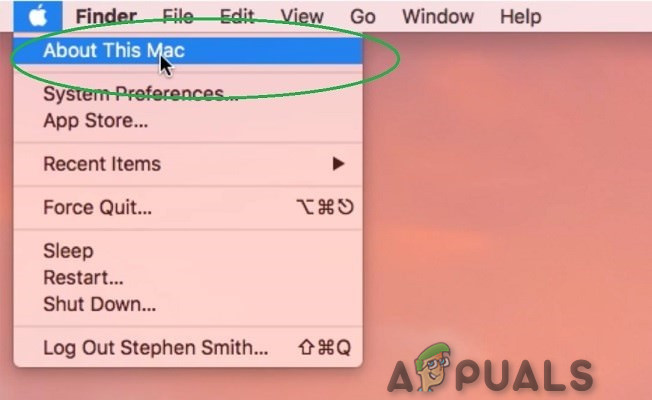
இந்த மேக் பற்றி
- கிளிக் செய்க “ சேமிப்பு ”தாவல்.
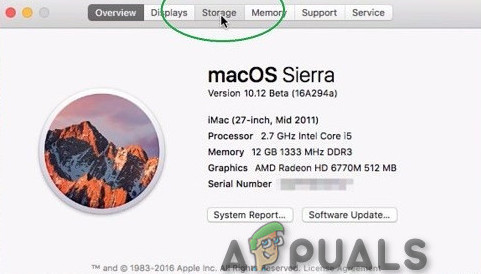
சேமிப்பு தாவல்
- பின்னர் “ நிர்வகி ' வலப்பக்கம்
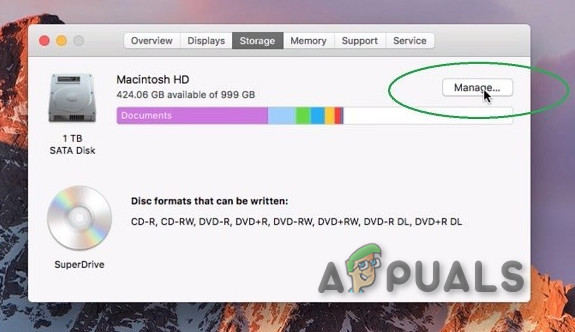
சேமிப்பக இயக்ககத்தை நிர்வகிக்கவும்
- அதன் பிறகு “ ICloud இல் சேமிக்கவும் அதைத் தொடங்க ”பொத்தான்.
macOS உங்கள் வட்டை பகுப்பாய்வு செய்து இடத்தை சேமிக்க முயற்சிக்கிறது. உங்கள் கணினி எந்தக் கோப்புகளை நகர்த்தக்கூடும் என்ற யோசனையைப் பெற, “ ஆவணங்கள் பக்கப்பட்டியில் ”பிரிவு. இது உங்கள் மேக்கில் பெரிய ஆவணங்களின் பட்டியலையும், கடைசியாக அவற்றை அணுகியதையும் காட்டுகிறது.
ICloud சேமிப்பிடத்தை முறையாகப் பயன்படுத்த, 5 ஜிபி மட்டுமே இலவசமாக வழங்கப்படுவதால் நீங்கள் சிறிது இடத்தை வாங்க வேண்டியிருக்கும். உங்கள் மேகக்கணி சேமிப்பக இடம் குறையத் தொடங்கினால், நீங்கள் மேலும் சேர்க்கலாம் அல்லது சிலவற்றை விடுவிக்கலாம்.

iCloud
ஆனால் இது ஒரு மெதுவான தீர்வு என்பதை நினைவில் கொள்ளுங்கள் தற்போதைய சந்தா , ஆனால் iCloud புகைப்பட நூலகம் மற்றும் macOS இன் உகந்த சேமிப்பக அம்சம் போன்ற அம்சங்கள் வசதிக்கும் நடைமுறைக்கும் இடையிலான இடைவெளியைக் குறைக்க உதவும்.
முறை 9: மூன்றாம் தரப்பு மேகக்கணி சேமிப்பு
நீங்கள் ஆப்பிளின் கிளவுட் சேவையகங்களைப் பயன்படுத்த விரும்பவில்லை. உங்கள் கணினியில் சிறிது இடத்தை விடுவிக்க சில கோப்புகளை ஆஃப்லோட் செய்ய வேண்டியிருந்தால், எந்த பழைய கிளவுட் சேமிப்பக சேவையும் செய்யும்.
கருத்தில் கொள்ளக்கூடிய சில சேவைகள் இங்கே:
- அமேசான் டிரைவ்: ஆண்டுக்கு 99 11.99 முதல் 100 ஜிபி
- Google இயக்ககம்: மாதத்திற்கு 99 1.99 க்கு 100 ஜிபி
- ஒன் டிரைவ்: மாதத்திற்கு 99 1.99 க்கு 100 ஜிபி
- pCloud: மாதத்திற்கு 99 3.99 க்கு 500 ஜிபி
- மெகா: மாதத்திற்கு 99 4.99 க்கு 200 ஜிபி
மேகக்கணி சேவையை சேமிப்பக சாதனமாகப் பயன்படுத்துவதற்கான மிகப்பெரிய கருத்தாகும் இணைய வேகம் . எந்தவொரு அலைவரிசை கட்டுப்பாடு அல்லது மெதுவாக பகிரப்பட்ட நெட்வொர்க்குகள் கூட கருத்தில் கொள்ள வேண்டிய ஒரு சிக்கலாக இருக்கலாம். கிளவுட் சேவையை உங்களுக்காகச் செய்ய கூடுதல் சேமிப்பிடத்தை நீங்கள் வாங்க வேண்டியிருக்கும்.
முறை 10: வெளிப்புற சேமிப்பு
உங்களுக்கு இடம் தேவைப்பட்டால், வரவுசெலவுத் திட்டத்தால் மட்டுப்படுத்தப்பட்டிருக்கும், மேலும் உங்களுடன் கூடுதல் எடையைச் சுமப்பதில் கவலையில்லை, பழைய பழங்கால வெளிப்புற இயக்கி பதில்.
இருப்பினும் நினைவில் கொள்ளுங்கள், உள் சேமிப்பக மாற்றீட்டின் அதே அளவிலான செயல்திறன் மற்றும் வேக ஊக்கத்தை நீங்கள் பெற முடியாது.
இவ்வாறு கூறப்பட்டால், இந்த வெளிப்புற சேமிப்பக மேம்பாடுகள் ஒழுக்கமான வாசிப்பு-எழுதும் வேகத்தை வழங்குகின்றன, மேலும் உங்கள் மேக்கில் கிடைக்கும் சேமிப்பிடத்தை விரிவுபடுத்துவதற்கு ஏற்றவையாகும், குறிப்பாக நீங்கள் இலவச இடத்தை விட்டு வெளியேறும்போது.
வெளிப்புற கடின இயக்கிகள்
உங்களிடம் ஏற்கனவே வெளிப்புற வன் இருக்கலாம் மற்றும் உங்கள் மேக்கை காப்புப் பிரதி எடுக்க எளிதானது. காப்பு வட்டு பகிர்வு செய்யப்பட்டு வழக்கமான இயக்ககமாகவும் பயன்படுத்தப்படலாம். இந்த இயக்கிகள் மலிவான சேமிப்பக பாகங்கள், அவை அதிக திறன்களை வழங்குகின்றன & அவை ஒரு காலத்தில் இருந்ததை விட மிகச் சிறியவை. மேலும், இந்த இயக்கிகள் இனி தனித்தனியாக தேவையில்லை மின் பகிர்மானங்கள் .
கடந்த ஆண்டுகளில் அவற்றின் விலை மற்றும் உடல் அளவு குறைந்துவிட்டாலும் இந்த இயக்கிகள் இன்னும் உடையக்கூடிய மற்றும் மெதுவானவை. இந்த இயக்கிகள் இன்னும் கை மற்றும் தட்டு ஏற்பாட்டைப் பயன்படுத்துகின்றன, இதன் விளைவாக, இந்த வட்டுகளுக்கு “சுழற்றுவதற்கு” நேரம் தேவைப்படுகிறது மற்றும் வாய்ப்புகள் உள்ளன இயந்திர தோல்வி . சொட்டுகள் வழியாகச் சென்றால் இந்த வெளிப்புற வன்வைகள் தோல்வியடையக்கூடும். இந்த இயக்கிகள் யூ.எஸ்.பி போர்ட்களில் ஒன்றை ஆக்கிரமித்துள்ளன, அவை ஏற்கனவே மேக்புக்கில் மிகவும் குறைவாகவே உள்ளன. சமீபத்திய மேக்புக்கில், உங்களுக்கு ஒருவேளை தேவைப்படும் யூ.எஸ்.பி-சி அடாப்டரும் கூட.
வெளிப்புற இயக்ககங்களில் தரவைச் சேமிப்பது சில சூழ்நிலைகளில் நன்றாக வேலை செய்கிறது. உங்கள் முக்கியமான தரவு, காப்பகப்படுத்தப்பட்ட ஆவணங்கள், திட்ட கோப்புகள், ரா புகைப்படங்கள், காப்புப்பிரதிகள், நூலகங்கள் மற்றும் வட்டு படங்களின் பகுதியாக இல்லாத பெரிய மீடியா கோப்புகளை வைத்திருக்க இந்த இயக்கிகள் பயன்படுத்தப்படலாம். ஐடியூன்ஸ் நூலகம் போன்ற பயன்பாட்டைப் பயன்படுத்தி பல தொகுதிகளில் பரவலாம் டியூன்ஸ்பான் , ஆனால் உங்கள் புகைப்பட நூலகத்திற்கு இதைச் செய்ய முடியாது, இது முழு விஷயத்தையும் நகர்த்தாமல் விரிவடைகிறது.
வெஸ்டர்ன் டிஜிட்டலின் கூறுகள் யூ.எஸ்.பி 3.0 டிரைவ் மிகவும் வெளிப்புற சேமிப்பக தேவைகளுக்கு வேலை செய்யும். ஆனால் உங்கள் வெளிப்புற சேமிப்பக இயக்கி குறைந்தபட்சம் என்பதை உறுதிப்படுத்திக் கொள்ளுங்கள் யூ.எஸ்.பி 3.0 .

வெஸ்டர்ன் டிஜிட்டல் வெளிப்புற சேமிப்பு இயக்கி
காப்பகங்கள், காப்புப்பிரதிகள் மற்றும் வீட்டு உபயோகத்திற்காக மட்டுமே உங்கள் வெளிப்புற இயக்ககத்தை வைத்திருப்பது சிறந்த யோசனை.
வெளிப்புற எஸ்.எஸ்.டி.
உங்களுடைய கிடைக்கக்கூடிய சேமிப்பிடத்தை விரிவாக்க வெளிப்புற இயக்ககத்தில் செருகுவதை நீங்கள் விரும்பவில்லை என்றால், வெளிப்புற சாலிட்-ஸ்டேட் டிரைவ்களும் ஒரு நல்ல வழி. பல நிறுவனங்கள் வெவ்வேறு சேமிப்பு திறன்களுடன் வெளிப்புற எஸ்.எஸ்.டி.களை உற்பத்தி செய்கின்றன, பொதுவாக 256 ஜிபி, 500 ஜிபி மற்றும் 1 டிபி வகைகள் பயன்படுத்தப்படுகின்றன.
உங்கள் SSD ஐ அதன் முழு திறனுக்கும் பயன்படுத்த, SSD பயன்படுத்துகிறது என்பதை உறுதிப்படுத்தவும் தண்டர்போல்ட் (இது 20 ஜிபி / வி வரை தரவு பரிமாற்ற வேகத்தை ஆதரிக்கிறது) மற்றும் / அல்லது யூ.எஸ்.பி 3.0 (இது 5 ஜிபி / வி வரை தரவு பரிமாற்ற வேகத்தை ஆதரிக்கிறது) இடைமுகம்.
பெரும்பாலான வெளிப்புற எஸ்.எஸ்.டிக்கள் வழக்கமாக அதிகபட்ச வாசிப்பு-எழுதும் வேகத்தை சுமார் 450-500 எம்பி / வி வேகத்தில் பதிவுசெய்கின்றன, இது யூ.எஸ்.பி 3.0 / 3.1 ஆல் ஆதரிக்கப்படும் அதிகபட்ச வாசிப்பு-எழுதும் வேகத்தை விட மிகக் குறைவு
திட-நிலை இயக்கிகள் வேகம் மற்றும் நம்பகத்தன்மை இரண்டிலும் வன் வட்டு இயக்ககங்களை விட உயர்ந்தவை. அவற்றில் நகரும் பாகங்கள் இல்லை, இதனால், இயந்திர முறிவுக்கு ஆளாகாது. அவற்றின் சிறந்த வாசிப்பு மற்றும் எழுதும் வேகம் உங்கள் கணினிக்கான இணைப்பின் வேகத்தால் மட்டுமே வரையறுக்கப்படுகிறது.
வெளிப்புற SSD க்கு இரண்டு குறைபாடுகள் உள்ளன: திறன் மற்றும் விலை. SSD சேமிப்பு இன்னும் உள்ளது ஒப்பீட்டளவில் விலை உயர்ந்தது பாரம்பரிய HDD களுடன் ஒப்பிடும்போது. நீங்கள் ஒரு HDD இன் விலையை விட இரண்டு மடங்கு செலுத்துவீர்கள், மேலும் அதிக திறன் கொண்ட இயக்கிகள் மிகவும் விலை உயர்ந்தவை.
ஆனால் எஸ்.எஸ்.டிக்கள் சிறியவை, வேகமானவை, மேலும் நம்பகமானவை. போன்ற தீர்வுகள் சான்டிஸ்க் எக்ஸ்ட்ரீம் போர்ட்டபிள் எஸ்.எஸ்.டி. ஒரு பாக்கெட்டில் பொருந்தும் மற்றும் உங்கள் பையில் இருந்து ஆடுவதற்கு போதுமான முரட்டுத்தனமாக இருக்கும். தி கோர்செய்ர் ஃப்ளாஷ் வாயேஜர் ஜி.டி.எக்ஸ் SSD சேமிப்பகத்தின் நன்மைகளை மிகவும் பாரம்பரியமான “ஃபிளாஷ் டிரைவ்” வடிவத்தில் வழங்குகிறது.
முறை 11: வெளிப்புற RAID வரிசை
RAID என்பது பல வன்வட்டுகளை இணைக்க உங்களை அனுமதிக்கும் தொழில்நுட்பமாகும். ஒரே நேரத்தில் பல டிரைவ்களை ஒன்றிணைப்பது போன்ற விஷயங்களைச் செய்ய இது உங்களை அனுமதிக்கிறது, இது ஒரே நேரத்தில் பல டிரைவ்களை அணுக முடியும் என்பதால் வேகமாக படிக்க மற்றும் எழுத வேகத்தை வழங்குகிறது. ஒன்று (அல்லது பல) டிரைவ்களை மற்றொன்றுக்கு பிரதிபலிக்க, நீங்கள் RAID ஐ ஒரு ராக்-திட காப்பு தீர்வாக பயன்படுத்தலாம். தோல்வியுற்ற எந்த டிரைவையும் இடமாற்றம் செய்ய இது உங்களை அனுமதிக்கிறது.
சேமிப்பகத்தைச் சேர்க்க இது ஒரு விலையுயர்ந்த வழியாகும், மேலும் இது பருமனானது. உங்கள் பையில் ஒரு RAID அடைப்பை நீங்கள் கொண்டு செல்ல முடியாது (வசதியாக இல்லை, குறைந்தது), எனவே இது டெஸ்க்டாப்பிற்கான தீர்வு மட்டுமே. இருப்பினும், நன்மைகள் ஒரு RAID அமைப்பின் நெகிழ்வுத்தன்மை மற்றும் அதிவேக அணுகல் ஆகியவை அடங்கும்.

RAID அமைப்பு
நீங்கள் ஒரு RAID அடைப்பைப் பெற முடிவு செய்தால், தண்டர்போல்ட் இடைமுகத்துடன் ஒன்றைத் தேர்வுசெய்கிறீர்கள் என்பதை உறுதிப்படுத்திக் கொள்ளுங்கள் (வெறுமனே, தண்டர்போல்ட் 3 ). எந்தவொரு வெளிப்புற இணைப்பிற்கும் சாத்தியமான வேகத்தை (வினாடிக்கு 40 ஜிபி வரை) இது வழங்குகிறது. NAS டிரைவ்களைப் போலவே, RAID இணைப்புகளும் வட்டில்லாமல் வருகின்றன அகிட்டியோ தண்டர் 3 ரெய்டு , அல்லது செல்ல தயாராக இருக்கும் அலகுகளில் ஜி-தொழில்நுட்ப ஜி-ரெய்டு .

தண்டர்போல்ட்
தண்டர்போல்ட் என்பது இன்டெல் & ஆப்பிள் உருவாக்கிய அதிவேக இடைமுகமாகும். இது செயலற்ற யூ.எஸ்.பி தரநிலை அல்ல, இருப்பினும், இது ஒரு செயலில் உள்ள கேபிள், இதன் விளைவாக, இது அதிக அலைவரிசையை கொண்டிருக்கலாம், இது வெளிப்புற சேமிப்பக இயக்ககத்தில் கோப்புகளை மாற்ற / அணுகுவதற்கான சரியான வேட்பாளராக அமைகிறது.
RAID கள் வழக்கமாக இரண்டு அல்லது அதற்கு மேற்பட்ட இயக்கிகளை நெகிழ்வான சேமிப்பக தீர்வாகப் பயன்படுத்துகின்றன. அனைத்து கோப்புகளின் தோல்வியுற்ற கண்ணாடியை உருவாக்க, பல டிரைவ்களை ஒரே ஒன்றாக இணைக்க, மற்றும் கோப்புகளின் பகுதிகளை வெவ்வேறு தொகுதிகளில் சேமிப்பதன் மூலம் படிக்க-எழுதும் நேரங்களை அதிகரிக்க RAID பயன்படுத்தப்படுகிறது. சில அமைப்புகள் இயக்ககங்களுடன் வழங்கப்படுகின்றன. மற்ற அமைப்புகள் வரிசைகளுடன் வந்தாலும், பயனர் உங்களை இயக்கிகளை மூலமாக அனுமதிக்க அனுமதிக்க வேண்டும்.
தண்டர்போல்ட் & ரெய்டை இணைப்பதன் மூலம் வெளிப்புற இயக்ககத்தின் புதிய இனம் உருவாக்கப்படுகிறது. இது பல முழு அளவிலான ஹார்ட் டிரைவ்களின் பல விரிகுடாக்களைக் கொண்டுள்ளது. நீங்கள் நிதிகளால் வரையறுக்கப்படவில்லை என்றால், அதில் சில திட-நிலை இயக்கிகளை வீசுவதே சிறந்த வழி. இவற்றில் பெரும்பாலானவை பிளக் & ப்ளே, அதிக அளவு சேமிப்பைக் கொண்டுள்ளன. துரதிர்ஷ்டவசமாக, இது பட்டியலில் மிகவும் விலையுயர்ந்த விருப்பமாகும். தண்டர்போல்ட் RAID அமைப்புகளும் உங்கள் மேசையில் வாழ வேண்டும், ஏனென்றால் அவை சிறிய வெளிப்புற டிரைவ்களை விட மிகப் பெரியவை, அவற்றை நீங்கள் எளிதாக உயர்த்த முடியாது.
உங்கள் மேக்புக்கில் அதிக சேமிப்பிடம்
அடுத்த முறை நீங்கள் ஒரு புதிய மேக்புக் அல்லது வேறு எந்த லேப்டாப்பையும் வாங்கும் போது மலிவு விலையில் அதிகபட்ச சேமிப்பகத்திற்கு செல்லுங்கள். சில பணத்தைச் சேமிப்பதன் மூலம் நீங்கள் ஈர்க்கப்படலாம், ஆனால் அவ்வாறான நிலையில், உங்கள் மடிக்கணினியின் வாழ்நாளில் பாதி கோப்புகளைச் சுற்றிலும் செலவழிக்கவும் முடியும்.
18 நிமிடங்கள் படித்தேன்